こんにちは、さち です。
Firefox でネット検索をしたくて「アドレスバー」に文字を入力すると、Firefox 内にある「ブックマーク(ブクマ)」まで検索されます。
ネット検索をしたいのに、目的ではない「ブックマーク」が表示されると正直見にくいです。
そこで今回は、Firefox で「アドレスバー」からの検索で、「ブックマーク」など別のものまで候補に出るのを防ぐ方法について書いていきます。
アドレスバーでブックマーク等を検索させない
- Firefox の「設定(歯車)」アイコンをクリックします。

- 左側にある「プライバシーとセキュリティ」をクリック。

- 「アドレスバー」の項目で、アドレスバーに文字を入力した時に候補を表示したいものにだけチェックを入れます。今回は「検索エンジン」だけにします。

これで、アドレスバーに文字を入力した時に、通常の検索(検索エンジン)の候補だけが表示されるようになりました。
設定後にブックマークを検索する方法
前述の設定をした後でも、「アドレスバー」から「ブックマーク」を検索することは可能です。
操作手順
検索用キーワードを確認する
前述の例では * というキーワードで「ブックマーク」を検索しましたが、他のものを検索するキーワードもあります。キーワードを確認方法はこちらです。
「キーワード」の部分をダブルクリックすると、変更・追加ができます


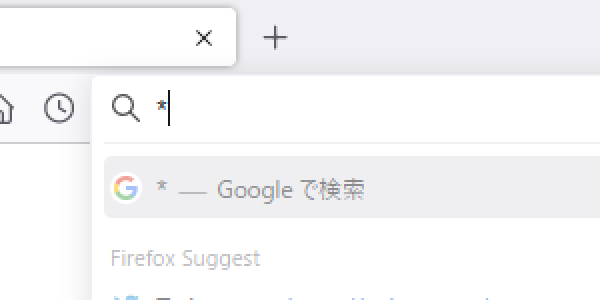

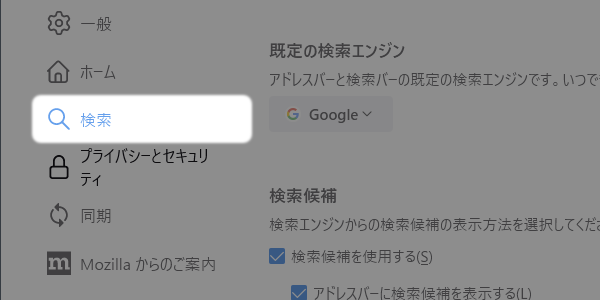



コメント